
Vultr.com 是一個美國老牌的服務商,在現在眾多VPS主機商之中,他算是相對便宜快速而且方便好用的一個選擇,就連理查我也是用這個 Vultr.com 的使用者,並且正在常駐的使用著他們家的 VPS主機!每個月5塊錢美金就可以得到一個 25GBSSD、1CPU、1G RAM、1000GB流量、且位於東京的VPS主機,實在是非常物美價廉的一個選擇!
除此之外最令我喜愛的是他提供了幾乎無上限的DNS服務,不管你有多少的網域都可以透過Vlutr.com的DNS服務來進行管理,且同步速度也是相當的快速,這是讓我越來越覺得無法離開他的原因!
前言:
當練功練得差不多了,要實際建置一個 VPS平台來開始對外的時候,就要進行各種比價了,雖然Google 所提供的 Google Cloud Platform 有永久免費方案,但僅提供每個月1G的流量,就算是付費方案,最低價也要 5USD / 月,而且還只有0.6個vCPU與712MB的記憶體,某些層面上來說還是有一點點貴族品牌的氣質在啊!而且如果你的站點是有可能會需要讓大陸的網友連上的,那麼GCP可能就不是一個很理想的選擇,因為他們可能必須要特別翻一下…才有辦法順利瀏覽到你的網站!
Vultr.com 介紹:
品牌名稱:Vultr 品牌官網:https://www.vultr.com
Vultr這個老牌的服務商,現在他們提供了共計17個地點的VPS主機供租用,而亞洲現在主要有 東京、首爾、新加坡 三個地點,而這三個地點連到台灣的速度又屬東京是最快的,經過ping值測試起來大約都是落在50ms左右,因為每個地點的價錢都是一樣的,所以當然我們要選擇離我們自己最近速度最快的主機地點囉!
在系統的部分他提供了許多作業系統可以選擇,包含各式的Linux與Windows,Linux有 CentOS、CoreOS、Debian、Fedora、FreeBSD、OpenBSD、Ubuntu,與Windows 2012 R2和Windows 2016,在這麼多的系統之中還有提供主流常見的版本可供選擇。而Windows的部分由於正版授權費用的緣故所以能夠選擇的硬體方案較為不同。
主要的Linux方案:
| 方案 | ||||||
|---|---|---|---|---|---|---|
| 儲存空間 | 25 GB SSD | 55GB SSD | 80GB SSD | 160GB SSD | 320GB SSD | 640GB SSD |
| CPU數量 | 1 CPU | 1 CPU | 2 CPU | 4 CPU | 6 CPU | 8 CPU |
| 記憶體Ram | 1024MB | 2048MB | 4096MB | 8192MB | 16384MB | 32768MB |
| 流量 | 1000GB | 2000GB | 3000GB | 4000GB | 5000GB | 6000GB |
| 月費 (USD/月) | $5 | $10 | $20 | $40 | $80 | $160 |
| 小時費 (USD/小時) | $0.007 | $0.015 | $0.03 | $0.06 | $0.119 | $0.238 |
除了以上這些方案之外,偶爾會少量的推出更低價錢的方案,記憶體512MB、流量500GB、1CPU,分為 無獨立 IP4v IP 的月費 2.5 USD 方案與 有獨立 IP4v IP 的月費 3.5 USD 方案,無獨立 IP4v IP的方案他僅提供 IP6v 的 IP 供這個VPS使用,所以在使用上相對是會比較不方便的。
而曾經我也有嘗試過這個更低價的方案,但是發覺光是把OS裝好並且把基本的網頁伺服器與SQL安裝好,記憶體就所剩無幾了,在運行上也並不是非常的流暢因此最後作罷,仍然將主力使用的方案設定在 5 USD 月費的方案上!
實際的計費方式以小時計費,如果你只使用10個小時就關閉移除這個虛擬機,那麼你只需要負擔10個小時的費用,而如果遇到大月有31天則會有744小時,費用的上限則會依照方案中的月費計價!
而除了這個費用之外,帳單中需要額外負擔5%的稅金,因此5 USD月費的方案每個月最終的費用是 5.25 USD ,相當於158元台幣左右,一年大約是1890元。
特別注意,只要一開設一台新的虛擬機,最低消費門檻就是1個小時的費用哦!
註冊 Vultr.com
試用體驗額度:
取得 $300 USD 的 Vultr 試用額度 (2025年新試用額度) 就像許多的網路服務,Vultr也有提供專屬連結推薦碼來讓人對他們分享與推廣, 透過這個專屬連結註冊Vultr帳號,並且綁定信用卡後即可以獲得 $300 USD 的試用額度,任意使用Vultr中的各種服務! 但是和之前的方案一樣,這個 $300 USD 的試用額度僅有30天的效期,如果超過30天沒有用完的話他就會自動消失了! 所以在這30天內,請不斷的去嘗試各種不同的主機配置吧!!從中找出一個最符合你心目中VPS主機應有樣子的方案! 建議可以從不同的地理位置、CPU、方案 去多方面的做測試,相信有這 $300美元的額度可以讓你好好找到合適的選擇~ Richar的專屬連結:https://www.vultr.com/?ref=9642548-9J 當然,這裡也毫不諱言地說,當你這個推薦碼所提供 $300 USD 額度,使用滿 $100 USD 的額度後, 我就可以獲得 Vultr 提供的 $100 USD 額度來讓我折抵下一期的帳單, 所以如果你覺得我所分享的文章有幫助到你的話,也不忘透過我的專屬連結來嘗試體驗看看 Vultr哦~ 某些方面來說也算是能夠幫助我減輕每個月主機費用的負擔,在此深深一鞠躬謝謝大家了~~ 小小心得: 其實這一篇文章掐指一算也已經寫了五年了,這五年來一直都有一點換換病發作的感覺, 總想要把主力VPS換到另一個更實惠性能更好的主機商,平均每一季都會手癢花個兩三個小時在網路上尋覓一個好的新家, 但每次到最後總是無功而返,這也讓我的主力VPS仍然是選擇放置在Vultr上至今已經超過五年了! 因此我覺得很值得看文章的你嘗試看看,綜合價錢、方案複雜度、性能、設定便捷等等的各種面向, 對於一個小蝦米戶而言,用到最後真的覺得Vultr在各方面都是用起來最舒服的!
建置主機:
- 登入之後點應該會預設在 Products 這個欄目裡面,這時候我們只要點擊右上角的 藍色+號,就可以開始建置虛擬機囉!
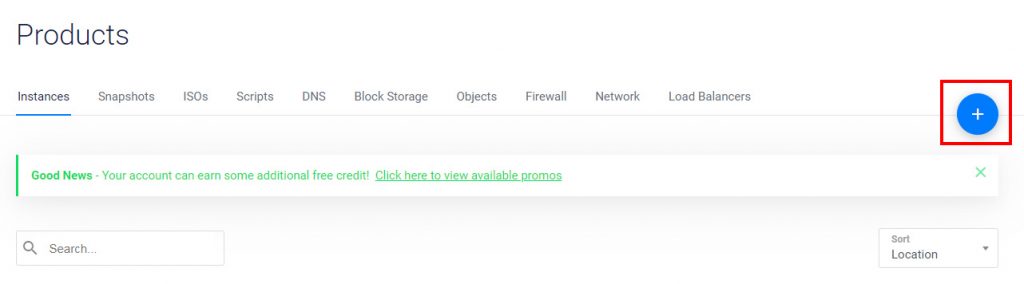
- 我們要選擇虛擬機的服務,就是最左邊的 Cloud Compute 雲電腦
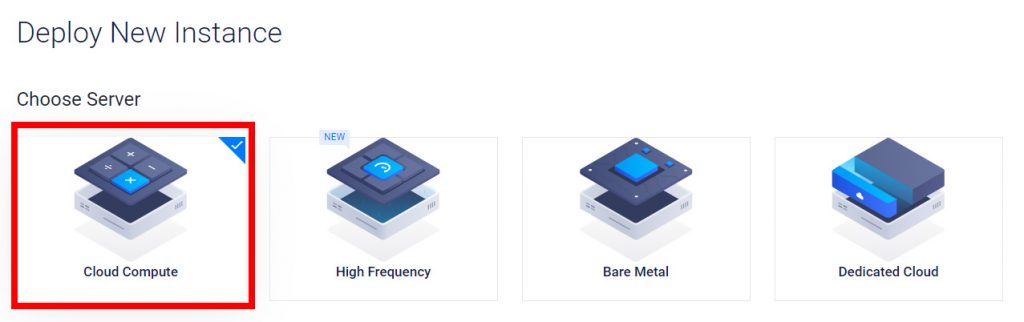
- 接著我們要選擇主機的位置,這裡可以推薦大家選擇 Tokyo 東京
(當然你也可以把每一個地區的主機都建置一遍並且實際測試看看速度如何再決定哦)
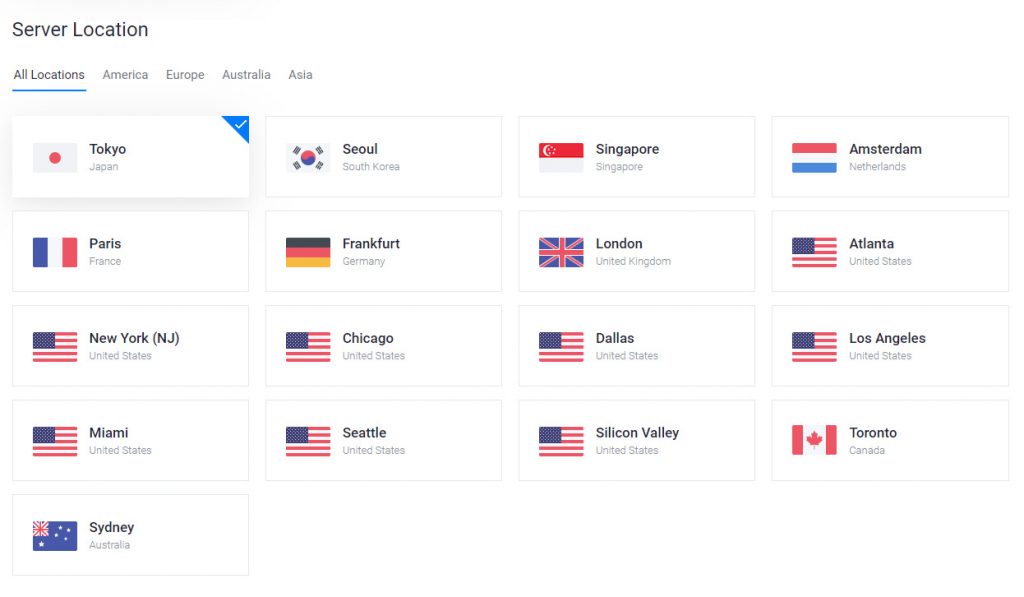
- 接下來要選擇所要安裝的系統,系統預設有相當多的系統可供安裝,也可以選擇一些已經套裝好部分程式的系統,或是上傳自己的ISO檔案來安裝系統。
(這邊要格外注意的是如果選擇 Windows 系統,下一個步驟的方案價錢會有所不同哦)
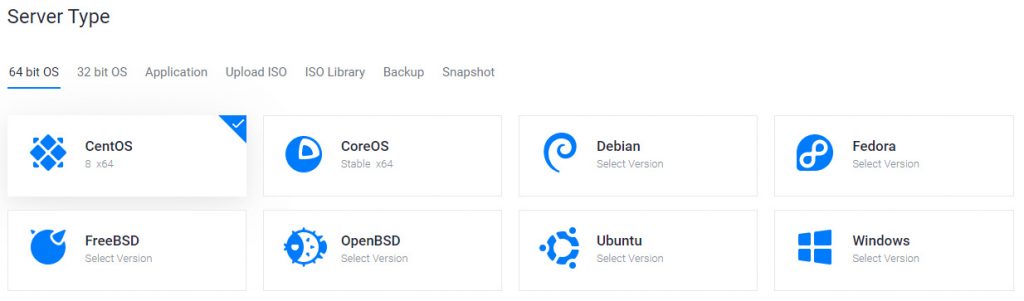
- 選擇主機的方案,這個地方可以依照你的需求來決定你要使用什麼樣的方案,每個方案具體的差距就如同字面上所顯示的,價錢越高的方案有越多的容量與流量可以使用,如果你是剛開始的話可以選擇最便宜的 25GB SSD方案作為起手。
(未來可以再任意時候將方案往上升級,但不能向下降級哦!)
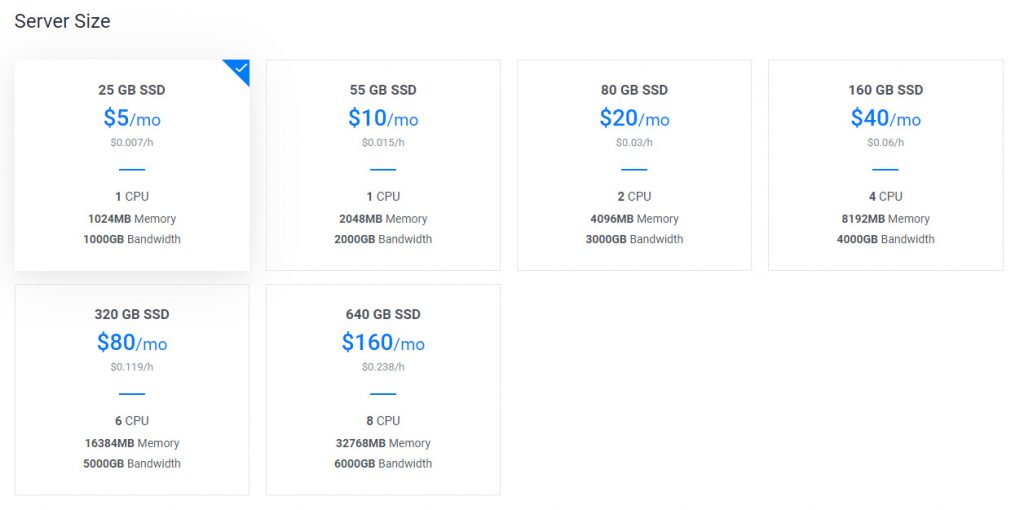
- 接下來有一些額外的選項,與可以新增SSH Keys的功能,但這些功能剛開始都可以先暫時不必選用直接略過,跳到最下面輸入這台主機的名字與標籤,並且點擊右下角藍色的 Deploy Now ,就會開始建置你的虛擬機囉!

- 建置完成後你會看到你的虛擬機狀態變成一個 綠色的 Running,那就代表你的虛擬機已經正式開始運作了!是不是相當簡單且快速呢~

- 查看 Root用戶的密碼,你只要點擊你的這個虛擬機名稱,就會進入這個虛擬機的詳細資訊處,預設的root密碼會在這個頁面中顯示,你只需要點選密碼星號旁的眼睛符號,他就會顯示完整的密碼了!而這個密碼通常是一段很難記憶的亂數,可以建議你登入SSH後就先把root的密碼修改成自己所設定的密碼哦!

Vultr也相當貼心的提供了網頁的終端機服務,可以點擊這個畫面右上角那五個圖示中最左邊的圖示,就會開始網頁版本的終端機,讓你可以不必透過SSH軟體就對這台主機進行連線!
延伸閱讀:
尚無
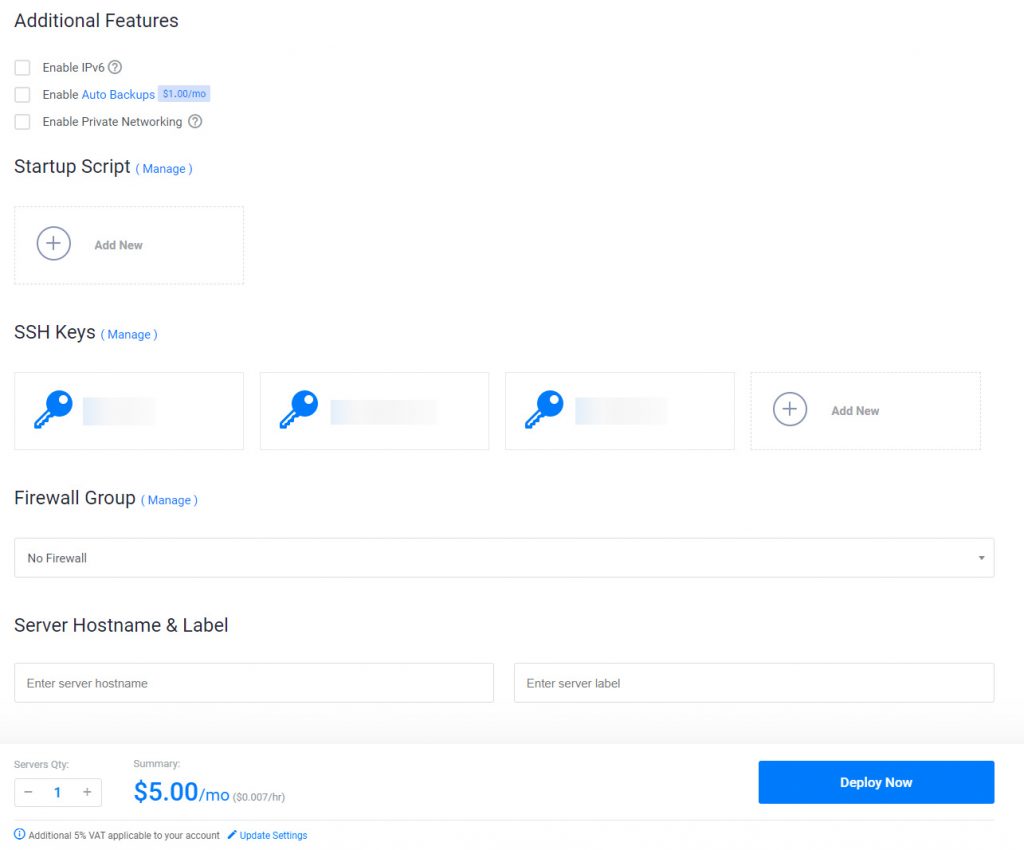

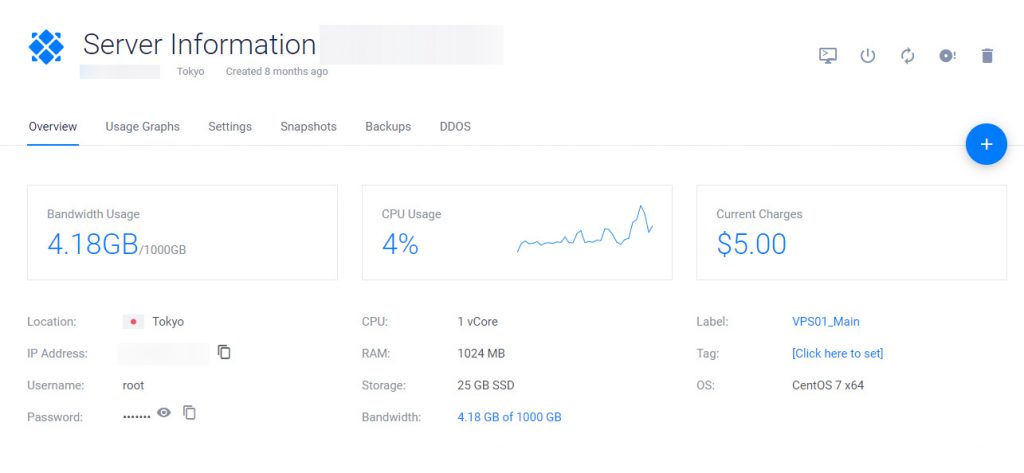
自動引用通知: [VPS] Oracle Cloud - 甲骨文提供的永久免費VPS主機 - RicharLin.Tw